Moasure app是一款非常受欢迎的手机智能卷尺手机测量软件,现在手机智能尺子非常是一件非常便捷的工具,一个手机就可以知道某些物体的真实尺寸,超过5中不同的测试模式供大家选择,长款30米内不是问题,数据非常精确详细,需要的可以下载Moasure app使用!

软件简介
Moasure是一款简单的App,用起来便捷、轻松,集卷尺、标尺、量角器、测角仪(角度测量仪)等众多功能于一身,最远可达300米/1,000英尺。
只需将手机从一个点移动到另一个点,Moasure便会显示这两点之间的距离或高度差,或它们之间的角度。
在App Store“实用工具”类别中,在143个国家/地区名列前10;在整体App Store中,在101个国家/地区名列前10。
没有卷尺、没有条带、没有激光束、没有相机图像。相反,Moasure使用iPhone的加速度计和陀螺仪来精确计算手机的移动距离,这是与太空火箭引导系统相同的技术。Moasure是名副其实的火箭科学!
Moasure可以测量物体的长宽高、室内的尺寸,甚至房间之间的尺寸。
事实上,很少有Moasure无法测量的情形。
四处移动可以测量24种不同的方式!适用于3D,2D,圆周,角度,水平等的一体化紧凑型测量工具!
我们开创性的下一代Moasure®工程 通过简单的移动精确测量体积,面积,周长,高度,角度,水平等。
强大的运动传感器采用适合您手掌的尺寸,将Moasure®ONE™推向精确度和多功能性,无法通过激光,AR,GPS或基于相机的应用程序进行打击!
这是同类中的第一次。没有其他设备能够像Moasure®ONE™一样进行测量。
软件功能
-快速轻松地测量从10厘米至300米(4英寸至1,000英尺)的距离。
-由于独有的多步测量模式,当距离大于10米/30英尺时,Moasure是唯一可以保持精度的App。
-5种不同的测量模式,涵盖外部尺寸、内部尺寸、高度差和角度测量。
-测量圆形障碍物时,会如同没有它们一样-非常适合测量房间尺寸。
-可在任何表面上进行测量。
-标记和保存测量结果,以备将来参考,或是通过短信或电子邮件来打印和分享。
-以公制或英制单位显示。
-测量两条线或曲面之间的角度。
-在iPhone7上,距离精度优于1%精度,在iPhone6上优于2%。角度精度优于1度。(观看帮助视频,了解有关获取最佳精度的提示。)
软件特点
便捷:
Moasure是智能手机上的一个简单App,随时随地供您使用。不需要Internet连接,不需要打开工具箱或厨房抽屉,拿出标尺、卷尺或激光尺。永远不会陷入没有卷尺的困境。
易于使用:
无需有同伴拿住卷尺一端,只需将智能手机从A移动到B,然后让Moasure完成剩余工作。测量结果将立即显示在手机屏幕上。
灵活:
从瓷砖的宽度到花园的长度,Moasure几乎可以满足任何测量需求。如果途中有墙等阻碍物,只需绕过去,Moasure将穿过它直接测量。
专业之选:
Moasure是一款严谨的测量工具,适合专业人士使用。在进行工程报价时,它是估算尺寸的理想工具。(然而,当为了切割或钻孔材料而测量时,请勿使用Moasure-在这些情形中它还不够精确。)
可靠的精度:
Moasure使用专利技术,与任何其他移动测量App相比,它的结果都是最精确、最一致的。
测量精度取决于iPhone型号,以及完成测量的用时。当精度开始变差时,视觉和听觉定时器会发出指示。
为了获得更高的精度,可以重复测量多次,Moasure将显示平均测量结果。
帮助ZHS
请注意:应用程序首次打开时,将播放应用内教程。也可以从“设置”>“帮助”菜单访问它。要获得帮助,只需点按应用内的按钮即可。
Moasure使您可以进行以下类型的测量:
测量对象的大小。
测量房间的尺寸。
测量任何距离可达100米/ 325英尺。
测量两条线或两条表面之间的角度。
点击屏幕底部的“测量模式”按钮,然后选择您要使用的模式。
如何测量对象的大小
按照屏幕上的说明操作,将手机放在物体的一侧,然后按开始测量按钮。根据指示,将手机移至最后。重复以获得平均测量值。
如何测量房间尺寸
按照屏幕上的说明操作,将手机放在房间的一面墙上,然后按开始测量按钮。根据指示,将手机移至另一面墙。重复以获得平均测量值。
如何测量圆形障碍物
只需在测量时绕过障碍物,Moasure将计算通过障碍物的距离。
多步测量
对于大于3米/ 10英尺的测量,如果您以2步或更多步进行测量,结果将更准确。
如何提高测量精度:
拿起手机,移动手机再将其放下,而不是沿着物体表面滑动。
将手机平稳地移动到空中,使手机与被测物体平行。避免旋转手机。
尽快进行测量。5秒定时器条指示测量精度何时会恶化。如果计时器栏到达琥珀色或红色区域,我们建议使用多步测量模式(接下来出现)。
通过重复测量最多五次并使用平均值,可以显着提高测量精度。
由于手机中运动传感器的精度有限,我们建议对两到三次测量的平均值进行测量。如果一个结果与其他结果非常不同,可以通过点击[圆形十字图像]按钮删除它。
1.如何测量曲面上两条线之间的单个角度
点击屏幕底部的“测量模式”按钮,然后选择您要使用的模式。当前选择的模式用于使用手机机身测量表面上距离最远3米/ 10英尺的距离。观看视频片段以了解如何在此模式下测量
以下应用视图包含帮助屏幕:
'距离景观'测量模式。
“多步距离景观”测量模式。
'Distance Portrait'测量模式。
“多步距离肖像”测量模式。
'Angle Sideways'测量模式。
'Angle Forwards'测量模式。
'设置'模式。
'设置>外壳厚度'模式*。
'设置>单位'模式*。
'设置>校准'模式*。
点击屏幕底部的“测量模式”按钮,然后选择您要使用的模式。当前选择的模式用于使用手机机身测量表面上距离最远3米/ 10英尺的距离。观看视频片段以了解如何在此模式下测量。
2.两个表面之间的单个角度
Moasure测量两个表面之间的角度。
3.单距离景观测量
将手机的左侧与对象的左侧对齐,或将手机的右侧与对象的右侧对齐。
点按“开始测量”按钮。(在将手机与物体对齐之前,您也可以点击“开始”按钮)。
将手机靠近物体,直到Moasure表示您应将其移动到测量结束(约1秒钟)。如果它在几秒钟后仍然显示“等待”,则物体可能会振动太多。点按“取消”按钮,然后重新开始。
快速移动手机并将其与被测物体的另一边对齐。将手机的相对边缘与被测物体的边缘对齐。将手机靠近物体,直到显示测量值(约2秒钟)。
通过重复测量最多五次并使用平均值来提高测量精度。由于手机中运动传感器的精度有限,我们建议对两到三次测量的平均值进行测量。如果一个结果与其他结果非常不同,可以通过点击[圆形十字图像]按钮删除它。观看视频,了解如何平均多次测量:
如果您拿起手机,移动手机并再次放下手机,而不是沿着物体表面滑动,测量结果会更准确。
通过快速测量也可以提高准确度。5秒定时器条指示精度何时会恶化。如果计时器栏到达琥珀色或红色区域,我们建议使用多步测量模式。
4.单距人像'测量模式
“点击屏幕中央底部的'测量模式'按钮,然后选择要测量的模式。当前选择的模式用于测量两个表面之间的距离,最远可达3米/ 10英尺,例如两个墙之间的距离,以测量房间尺寸。观看视频片段以了解如何在此模式下测量。
将手机背面放在第一个表面上,例如贴在墙上。
点按“开始测量”按钮。(在将手机放在表面之前,您也可以点击“开始”按钮)。
将手机固定在表面上,直到Moasure表示您应将其移动到测量结束(约1秒钟)。如果在几秒钟后仍然显示“等待”,表面可能会振动太多。点按“取消”按钮,然后重新开始。
快速移动手机并将其背面靠在第二个表面上,例如对面的墙壁。将手机固定在表面上,直到显示测量值(约2秒钟)。
在计算测量结果时,Moasure会考虑手机的厚度。
通过重复测量最多五次并使用平均值来提高测量精度。由于手机中运动传感器的精度有限,我们建议对两到三次测量的平均值进行测量。如果一个结果与其他结果非常不同,可以通过点击[圆形十字图像]按钮删除它。观看视频,了解如何平均多次测量:
通过快速测量也可以提高准确度。5秒定时器条指示精度何时会恶化。如果定时器条到达琥珀色或红色区域,请改用多步测量模式。
点击“清除”按钮以删除先前的测量结果。
5.单步多步景观测量模式
点击屏幕底部的“测量模式”按钮,然后选择您要测量的模式。当前选择的模式用于使用手机机身测量大于3米/ 10英尺的表面上的距离。观看视频片段以了解如何在此模式下测量。
将手机的左侧与对象的左侧对齐,或将手机的右侧与对象的右侧对齐。
点按“开始测量”按钮。(在将手机与物体对齐之前,您也可以点击“开始”按钮。)
将手机固定在物体上,直到Moasure表示您应将其移动到测量结束时(约1秒钟)。如果它在几秒钟后仍然显示“等待”,则物体可能会振动太多。点按“取消”按钮,然后重新开始。
快速将手机移向被测物体的另一边。大约3秒钟后,暂时将手机放在可触及的任何静止物体上 - 如果物体在测量开始和结束之间不在一条直线上,请不要担心; Moasure仍将计算直线距离。大约1秒后,Moasure会指示您可以继续前进,并继续测量。
重复上述步骤,直到到达被测物体的另一边,此时将手机的另一边与被测物体的边缘对齐。将手机固定在物体上,直到显示测量值(约2秒钟)。
通过重复测量最多五次并使用平均值,可以显着提高测量精度。由于手机中运动传感器的精度有限,我们建议对两到三次测量的平均值进行测量。如果一个结果与其他结果非常不同,可以通过点击[圆形十字图像]按钮删除它。
如果您拿起手机,移动手机并再次放下手机,而不是沿着物体表面滑动,测量结果会更准确。
通过快速测量也可以提高准确度。5秒定时器条指示精度何时会恶化。当计时器栏保持在绿色区域(约3秒)时,尝试将手机放在静止物体上。
6.单个多步距离肖像'测量模式
点击屏幕中央底部的“测量模式”按钮,然后选择要测量的模式。当前选择的模式用于测量两个大于3米/ 10英尺的表面之间的距离,例如两个墙之间的距离以测量房间尺寸。观看视频片段以了解如何在此模式下测量。
将手机背面放在第一个表面上,例如贴在墙上。
点按“开始测量”按钮。(在将手机放在表面之前,您也可以点击“开始”按钮)。
将手机靠近表面,直到Moasure表示您应将其移动到测量结束(约1秒钟)。如果在几秒钟后仍然显示“等待”,表面可能会振动太多。点按“取消”按钮,然后重新开始。
快速将手机移向测量结束,例如对面的墙壁。大约3秒钟后,暂时将手机放在可触及的任何固定物体上,例如另一面墙上 - 如果物体在测量开始和结束之间不在一条直线上,请不要担心; Moasure仍将计算直线距离。大约1秒后,Moasure会指示您可以继续前进,并继续测量。
重复上述步骤,直到到达第二个表面,例如对面的墙壁。将手机固定在表面上,直到显示测量值(约2秒钟)。
在计算测量结果时,Moasure会考虑手机的厚度。
通过重复测量最多五次并使用平均值来提高测量精度。由于手机中运动传感器的精度有限,我们建议对两到三次测量的平均值进行测量。如果一个结果与其他结果非常不同,可以通过点击[圆形十字图像]按钮删除它。观看视频,了解如何平均多次测量:
通过快速测量也可以提高准确度。5秒定时器条指示精度何时会恶化。如果计时器栏到达琥珀色或红色区域,我们建议使用多步测量模式。
点击“清除”按钮以删除先前的测量结果。
Angle Sideways的测量模式
点击屏幕中央底部的“测量模式”按钮,然后选择要测量的模式。当前选择的模式用于测量曲面上两条线之间的角度。观看视频片段以了解如何在此模式下测量。
将手机的一边与手机表面上的第一条线对齐。
点按“开始测量”按钮。(在将手机放在表面之前,您也可以点击“开始”按钮)。
将手机固定在表面上,直到Moasure表示您应将其移动到测量结束(约1秒钟)。如果在几秒钟后仍然显示“等待”,表面可能会振动太多。点按“取消”按钮,然后重新开始。
快速移动手机并将其相同边缘与表面上的第二条线对齐。将手机固定在表面上,直到显示测量值(约2秒钟)。
通过重复测量最多五次并使用平均值来提高测量精度。由于手机中运动传感器的精度有限,我们建议对两到三次测量的平均值进行测量。如果一个结果与其他结果非常不同,可以通过点击[圆形十字图像]按钮删除它。观看视频,了解如何平均多次测量:
如果你拿起手机,移动它并再次放下它,而不是沿着表面滑动,测量结果会更准确。
通过快速测量也可以提高准确度。5秒定时器条指示精度何时会恶化。如果计时器条到达琥珀色或红色区域,则测量结果将不太准确。
点击“清除”按钮以删除先前的测量结果。
角度前进的测量模式
点击屏幕中央底部的“测量模式”按钮,然后选择要测量的模式。当前选择的模式用于测量两个表面之间的角度。观看视频片段以了解如何在此模式下测量。
将手机背面的电话放在第一个表面上。
点按“开始测量”按钮。(在将手机放在表面之前,您也可以点击“开始”按钮)。
将手机靠近表面,直到Moasure表示您应将其移动到测量结束(约1秒钟)。如果在几秒钟后仍然显示“等待”,表面可能会振动太多。点按“取消”按钮,然后重新开始。
快速移动手机并将其背面靠在第二个表面上。将手机固定在表面上,直到显示测量值(约2秒钟)。
通过重复测量最多五次并使用平均值来提高测量精度。由于手机中运动传感器的精度有限,我们建议对两到三次测量的平均值进行测量。如果一个结果与其他结果非常不同,可以通过点击[圆形十字图像]按钮删除它。观看视频,了解如何平均多次测量:
通过快速测量也可以提高准确度。5秒定时器条指示精度何时会恶化。如果计时器条到达琥珀色或红色区域,则测量结果将不太准确。
点击“清除”按钮以删除先前的测量结果。
设置模式
设置>外壳厚度模式
在计算测量值时,Moasure可以计算手机外壳的厚度。
输入手机顶部和底部的外壳边缘厚度。如果顶部的外壳厚度与底部的外壳厚度不同,请输入两个厚度的平均值。
输入手机背面或背面的厚度。
设置>单位模式
选择您首选的测量单位。
设置>校准模式
将手机大约保持在屏幕上显示的六个位置中,直到听到哔声(如果声音已启用),并看到图像将颜色更改为绿色。在完成所有六个职位后,Moasure将完成校准。
中文名:AirMeasure
包名:com.laan.AirMeasure
MD5值:e451e602758d056b86d725a1040162ff

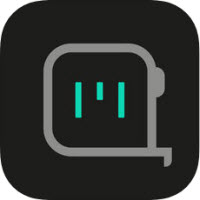

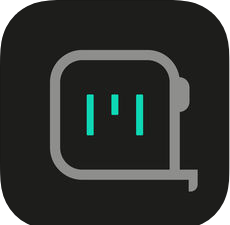





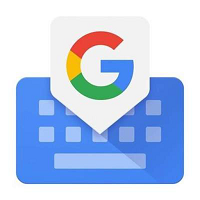


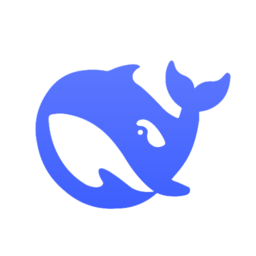












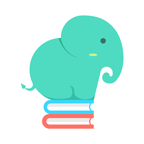
 沙发管家TV版v4.9.5.3官方最新版
沙发管家TV版v4.9.5.3官方最新版  应用宝2025v8.7.4 官方最新版
应用宝2025v8.7.4 官方最新版  App Hider应用隐藏大师app最新版v3.2.0 官方安卓版
App Hider应用隐藏大师app最新版v3.2.0 官方安卓版  鲁大师评测v10.8.8 安卓版
鲁大师评测v10.8.8 安卓版  WiFi万能钥匙v5.0.91 官方最新版
WiFi万能钥匙v5.0.91 官方最新版  小鸡模拟器v1.9.3官方版
小鸡模拟器v1.9.3官方版  讯飞输入法app最新版2025v14.0.2 官方安卓版
讯飞输入法app最新版2025v14.0.2 官方安卓版  猎豹清理大师V6.22.3 官方手机版
猎豹清理大师V6.22.3 官方手机版  百度输入法2026最新版本v13.1.3.39
百度输入法2026最新版本v13.1.3.39  当贝市场客户端tv版4.4.0 官方版
当贝市场客户端tv版4.4.0 官方版  海豚手游加速器appv4.1.6官方最新版
海豚手游加速器appv4.1.6官方最新版  SpeedyBee中文版v1.6.7
SpeedyBee中文版v1.6.7 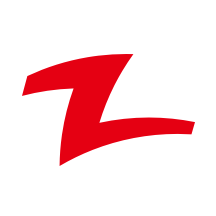 快牙V6.5.8.2安卓最新版
快牙V6.5.8.2安卓最新版  vivo游戏中心官方版本2025最新版v7.1.13.0官方最新版
vivo游戏中心官方版本2025最新版v7.1.13.0官方最新版 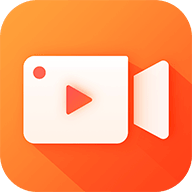 乐秀录屏大师V Recorder7.1.3.1 安卓版
乐秀录屏大师V Recorder7.1.3.1 安卓版 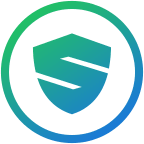 刷机精灵Android版3.3.1 官方版
刷机精灵Android版3.3.1 官方版  vivo互传官方app6.4.5.6安卓版
vivo互传官方app6.4.5.6安卓版  章鱼输入法appv6.1.7安卓版
章鱼输入法appv6.1.7安卓版